Além da adição de horários de sono na hora de dormir cinco anos atrás, o aplicativo Clock da Apple foi amplamente ignorado a cada nova atualização do software iOS. Mas isso está mudando com o mais recente software para iPhone da Apple. Com o aplicativo Relógio atualizado, você pode finalmente definir mais de um cronômetro para funcionar ao mesmo tempo.
Antes da atualização, você normalmente teria que usar um aplicativo de terceiros para definir um ou mais temporizadores. Isso ou contar com atalhos complicados, cronômetros físicos, um iPad ou tablet Android ou um HomePod ou outro tipo de alto-falante inteligente.
Pessoalmente, antes de comprar um HomePod, eu usava uma mistura de dispositivos para executar temporizadores simultaneamente, incluindo meu iPhone, iPad, Echo Dot, Google Home e temporizadores de forno. Gosto de cronômetros visuais para poder verificá-los rapidamente sem precisar dizer nada. Por isso, normalmente limitaria os alto-falantes inteligentes a um cronômetro para evitar confusão. Além disso, não queria um aplicativo de relógio extra no meu iPhone.
Este problema foi finalmente resolvido nas próximas grandes atualizações de software da Apple para iPhone e iPad. Agora, posso definir vários cronômetros ao mesmo tempo e acompanhá-los no aplicativo Relógio ou por meio de Atividades ao vivo na tela de bloqueio ou na Central de notificações. Veja como funciona:
Etapa 1: atualize seu software
O novo recurso de cronômetro no Relógio está disponível apenas no iOS 17 e iPadOS 17, que estão atualmente na versão beta. Se você deseja obter acesso a este e outros recursos antes que a versão estável seja lançada neste outono, junte-se ao iOS 17 beta ou iPadOS 17 beta e instale a versão mais recente em seu iPhone ou iPad.
Etapa 2: Definir Seu primeiro cronômetro
Para definir e iniciar seu primeiro cronômetro no aplicativo Relógio, abra a guia Cronômetros (anteriormente”Cronômetro”), defina as horas, minutos e segundos desejados e altere o Cronômetro quando Termina o som como faria normalmente.
A diferença aqui é que você pode rotular todas as vezes. Dessa forma, você não fica confuso sobre qual cronômetro era para quê. Você não precisa de um rótulo se estiver configurando apenas um temporizador. Caso contrário, toque no campo do rótulo para inserir uma breve descrição e pressione Iniciar.
Você também pode dizer à Siri para iniciar o primeiro cronômetro para você. Se você quiser um rótulo, especifique-o no comando. Depois de criada, a Siri mostrará uma visualização e tocar na visualização abrirá o aplicativo Relógio na guia Timers.
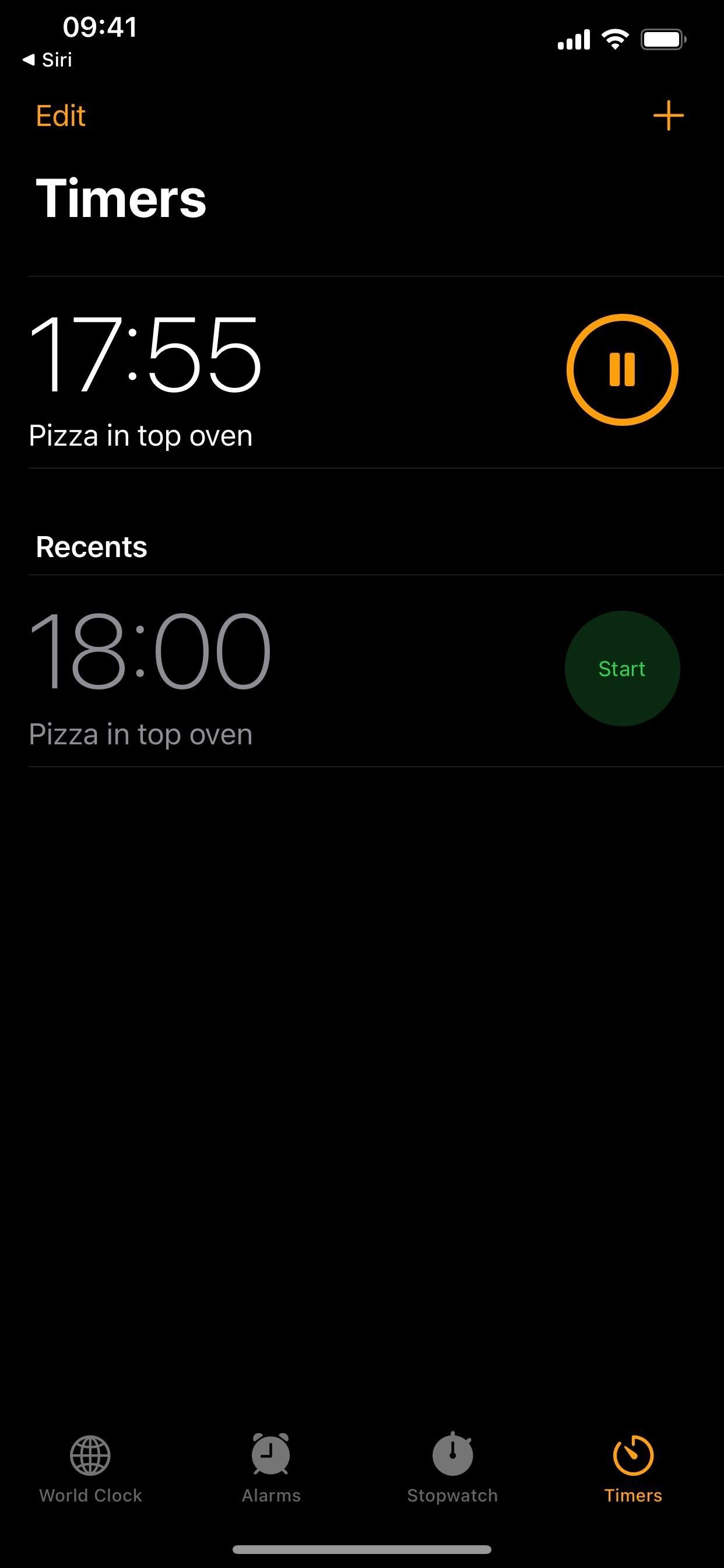
Etapa 3: Adicionar mais cronômetros
Depois de clicar em Iniciar, você retornará à lista principal de cronômetros, onde poderá ver os cronômetros em andamento, escolher entre os usados recentemente e adicionar novas contagens regressivas. Você pode ter quantos temporizadores quiser. Perdi a conta depois de adicionar mais de 40 em um teste rápido.
Se você vir um cronômetro usado recentemente que se encaixa na conta, toque no botão Iniciar ao lado dele. Caso contrário, toque no ícone de mais (+) na parte superior. Durante uma contagem regressiva do cronômetro, você terá três maneiras de iniciar cronômetros adicionais na nova interface do cronômetro:
Toque em um cronômetro predefinido mostrado na interface do seletor de tempo. Eles variam de 5 minutos a 35 minutos em incrementos de cinco minutos e não são personalizáveis. Toque em Iniciar ao lado de um cronômetro recente abaixo das predefinições. Basta clicar em Iniciar ao lado do que você deseja. Deve manter o mesmo rótulo e som que tinha antes. Toque no ícone de adição (+) na parte superior. Consulte a Etapa 2 acima.
Você também pode dizer à Siri para adicionar outros cronômetros, como visto na Etapa 2 acima.
Etapa 4: monitorar seus cronômetros ativos
Para ver quanto tempo resta em todos seus cronômetros, você pode abrir o aplicativo Relógio de volta na guia Timers. Você também pode perguntar à Siri quanto tempo resta e visualizar todos os seus cronômetros em execução como Atividades ao vivo na tela de bloqueio ou na Central de notificações. Você pode pausar e retomar qualquer cronômetro de qualquer um desses locais.
Etapa 5: pare qualquer um dos seus cronômetros
Se você não precisar mais do cronômetro e ele ainda estiver funcionando, você pode parar de qualquer um dos locais vistos na Etapa 4 acima.
Deslize o cronômetro ativo para fora da tela à esquerda na guia Timers. Deslize para a esquerda no cronômetro ativo e toque no botão Excluir. Toque em Editar na guia Timers, pressione o botão menos à esquerda do timer ativo e toque no botão Excluir. Toque no alarme ativo na guia Timers e clique em Cancelar. Peça à Siri para cancelar um timer ativo específico. Toque no X no cronômetro ativo em Live Activities. (Não deslize para a esquerda, pois isso apenas remove a atividade ao vivo.)
Etapa 6: edite seus cronômetros
Na guia Timers no Relógio, você pode tocar em qualquer cronômetro ativo para editar seu rótulo ou som de fim de contagem regressiva. Alterar qualquer um deles para o cronômetro ativo não alterará aquele salvo em seus recentes. E pelo que posso dizer, ele não criará uma nova entrada com as alterações em sua lista de recentes.
Etapa 7: Excluir temporizadores ativos e recentes
Se você deseja excluir cronômetros recentes, que podem ser o caso de cronômetros não rotulados ou cronômetros de finalidade única, você pode fazer o seguinte:
Deslize o cronômetro salvo para fora da tela à esquerda na guia Cronômetros. Deslize para a esquerda no cronômetro salvo e toque no botão Excluir. Toque em Editar na guia Temporizadores, pressione o botão menos à esquerda do cronômetro salvo e toque no botão Excluir. Toque no ícone de mais (+) na guia Timers para adicionar um novo alarme e, em seguida, use um dos gestos de deslizar para a esquerda mencionados acima.
Não perca: 12 coisas que tornarão as mensagens no seu iPhone muito melhores
Mantenha sua conexão segura Sem uma fatura mensal. Obtenha uma assinatura vitalícia do VPN Unlimited para todos os seus dispositivos com uma compra única na nova Gadget Hacks Shop e assista ao Hulu ou Netflix sem restrições regionais, aumente a segurança ao navegar em redes públicas e muito mais.
Compre agora (80% de desconto) >
Outras ofertas que valem a pena conferir:
Foto da capa, capturas de tela e GIFs de Justin Meyers/Gadget Hacks
